 自定HTTP Client客戶端
自定HTTP Client客戶端
# PinToo之自定HTTP Client客戶端
- 文件號: P-EL-DEM-2029
# 1. 說明
該功能可實現向服務端發送請求,並從服務端返回資訊。通過PinToo智慧控制平臺,實現向HTTPServer發起連線請求並獲取HTTP伺服器的返回資訊。該示例可與PinToo之自定HTTPServer伺服器示例配合使用。在使用以下功能之前,請先確認是否有給予PinToo相應的許可權。
通過範例學習,可以掌握HTTP連線請求的發起方式。
# 2. 設計明細
開啟PinToo設計器,分別加入下插圖之控制元件。或者點選左上角的[打開模板Lib檔案],選擇模板檔案來打開對應模板。
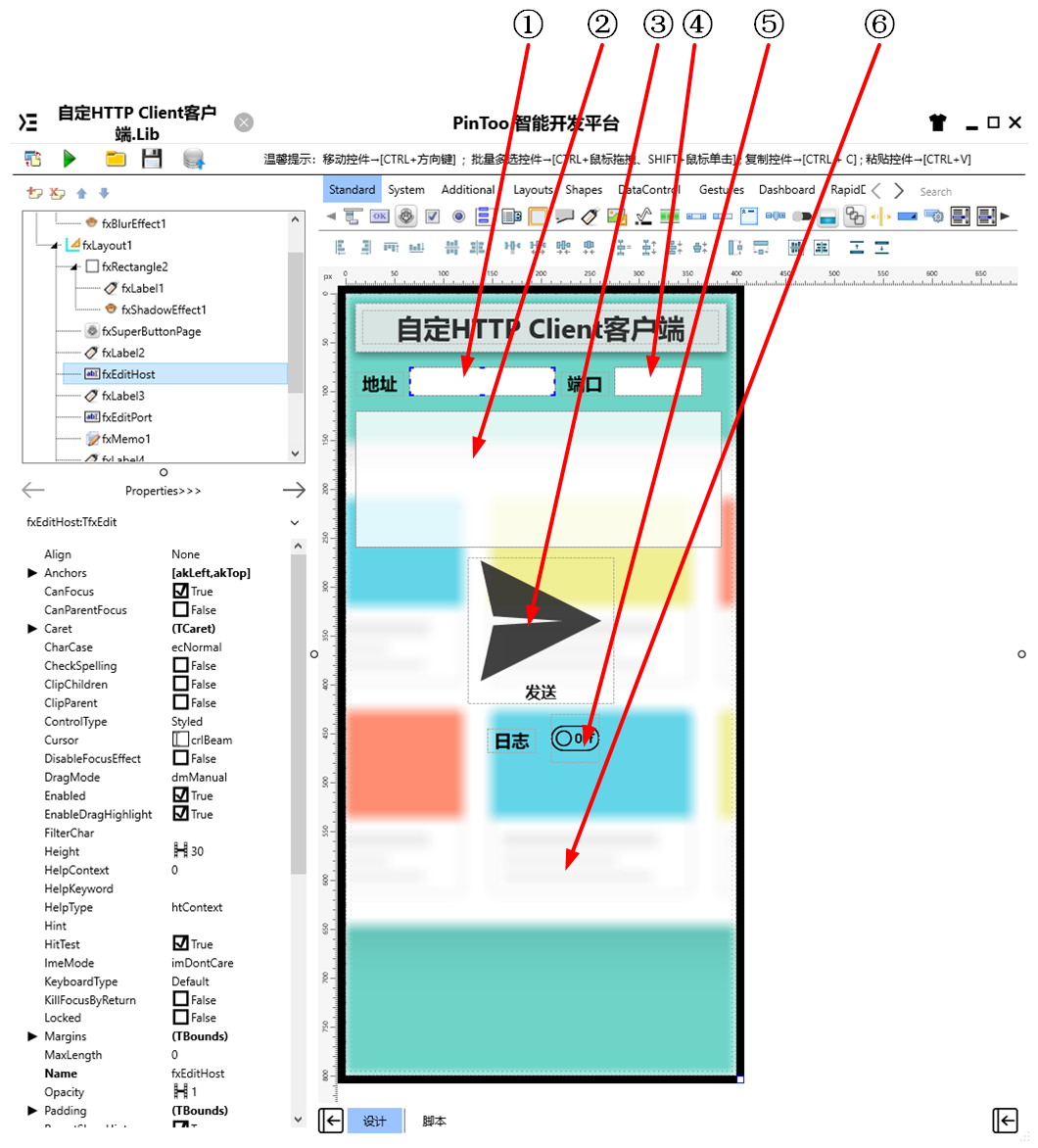
①:TfxEdit元件,控制元件名稱為fxEditHost。
②:TfxMemo元件,控制元件名稱為fxMemo1。
③:TfxSuperButton元件,控制元件名稱為fxSuperButtonPage。
④:TfxEditPort元件,控制元件名稱為fxEditPort。
⑤:TfxSwitchButton元件,控制元件名稱為fxSwitchButton1。
⑥:TfxMemo元件,控制元件名稱為fxMemo2。
fxRunFrame屬性設定
Height:設定頁面高度=800。Width:設定頁面寬度=400。
①fxEditHost屬性設定
Height:設定控制元件高度=30。Width:設定控制元件寬度=150。Name:設定控制元件名稱=fxEditHost。Text:設定編輯框中的文字,設定為伺服器地址,例如192.168.0.100。
②fxMemo1屬性設定
Height:設定控制元件高度=140。Width:設定控制元件寬度=375。Opacity:設定控制元件透明度=0.8。
③fxSuperButtonPage屬性設定
Height:設定控制元件高度=150。Width:設定控制元件寬度=150。ButtonType:設定按鈕型別,設定為TfxSvgButton。Name:設定控制元件名稱=fxSuperButtonPage。ButtonType.SvgData:設定SVG數據,其數據內容如下。
<path d="M13.16015625,126.6796875 L26.0228424072266,69.4160003662109 L97.1386566162109,64.9635162353516 L26.0228443145752,60.1400108337402 L13.1601600646973,3 L136.83984375,64.83984375 Z" p-id="8264" fill="#FF2C2C2C" stroke="Null"></path>1④fxEditPort屬性設定
Height:設定控制元件高度=30。Width:設定控制元件寬度=90。Text:設定編輯框中的文字,設定為伺服器地址,例如8806。Name:設定控制元件名稱=fxEditPort。KeyBoardType:設定按鍵型別=NumberPad。
⑤fxSwitchButton1屬性設定
Height:設定控制元件高度=50。Width:設定控制元件寬度=50。
⑥fxMemo2屬性設定
Height:設定控制元件高度=180。Width:設定控制元件寬度=370。Opacity:設定透控制元件明度=0.8。
# 3. 程式設計
點選程式設計界面右下角的按鈕,切換至單元選擇界面,勾選需要使用的單元。程式需引用ufxFunctions單元。
# 3.1. 程式初始設定
該程式無初始設定。
# 3.2. 事件設定
- ③fxSuperButtonPage-OnClick事件
點選按鈕以發送HTTP請求。
Procedure fxSuperButtonPageOnClick(Sender: TObject);
var
v: string;
vSQL: String;
Begin
if fxEditHost.Text = '' Then
begin
ShowMessage('請輸入地址!');
Exit;
End;
if fxEditPort.Text = '' Then
begin
ShowMessage('請輸入埠號!');
Exit;
End;
vSQL := fxMemo1.Lines.Text;
v := fxfun.NetHttpPost('http://' + fxEditHost.Text + ':' + fxEditPort.Text +
'/opensql',vSQL,'text/plain','application/json',nil);
if v <> '' then
fxMemo2.Lines.Add(fxfun.urlDecode(v)); //顯示伺服器的返回結果
End;
2
3
4
5
6
7
8
9
10
11
12
13
14
15
16
17
18
19
20
21
22
- ⑤fxSwitchButton1-OnClick事件
點選開關以開啟或者關閉日誌顯示。
Procedure fxSwitchButton1OnSwitch(Sender: TObject);
//日誌顯示
Begin
fxMemo2.Visible := fxSwitchButton1.IsChecked;
End;
2
3
4
5
# 4. 運行結果
使用滑鼠在 PinToo 功能表,點選[儲存至資料庫]按鈕,將其儲存至資料庫,點選[除錯運行]確認能夠正常打開。
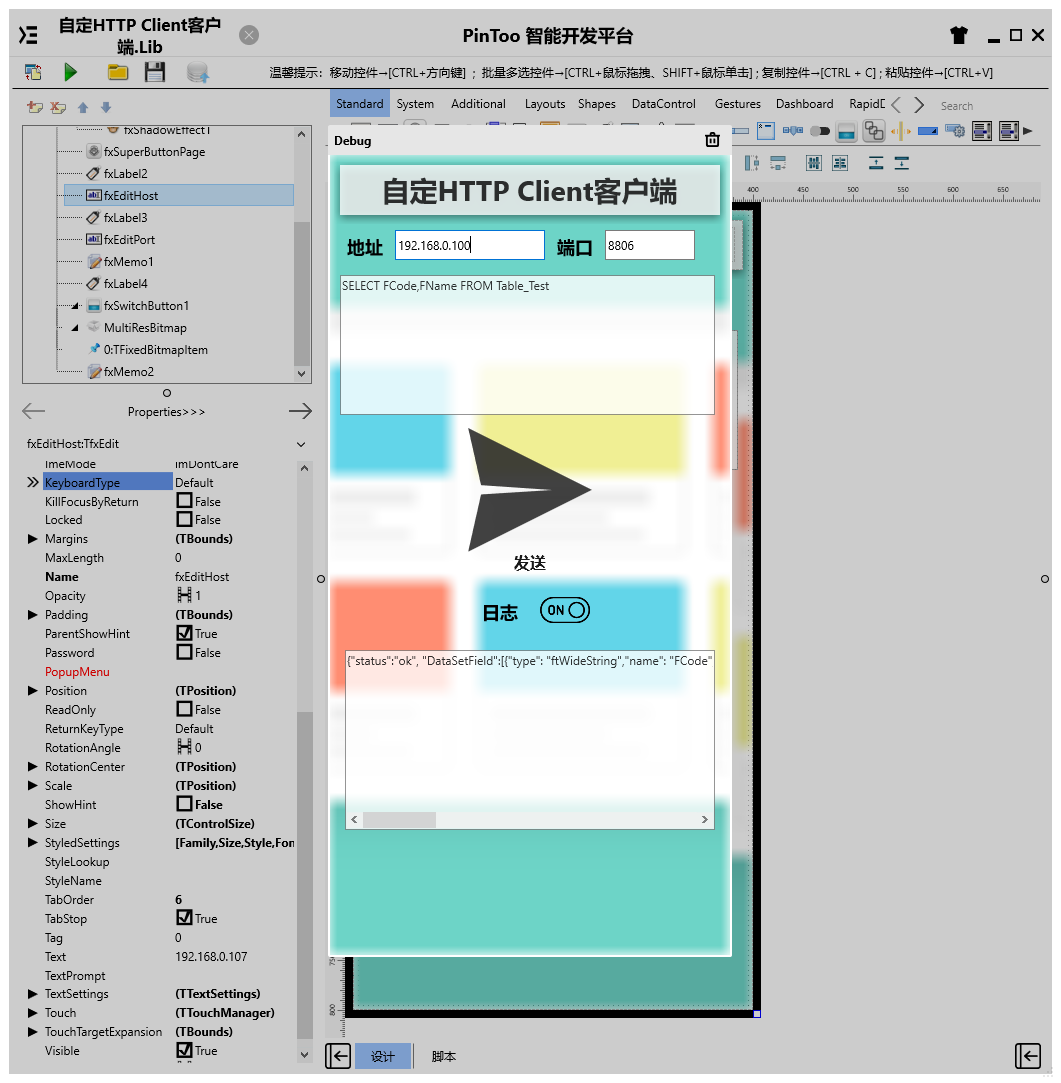
通過同步中心,將程式上傳至手機PinToo運行;同步時,請確保手機已經運行PinToo,並且已經登陸。
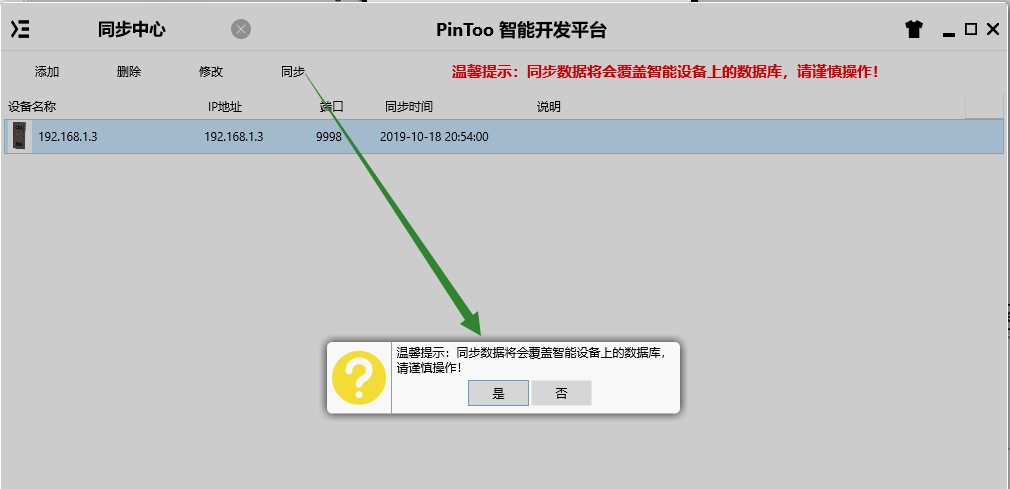
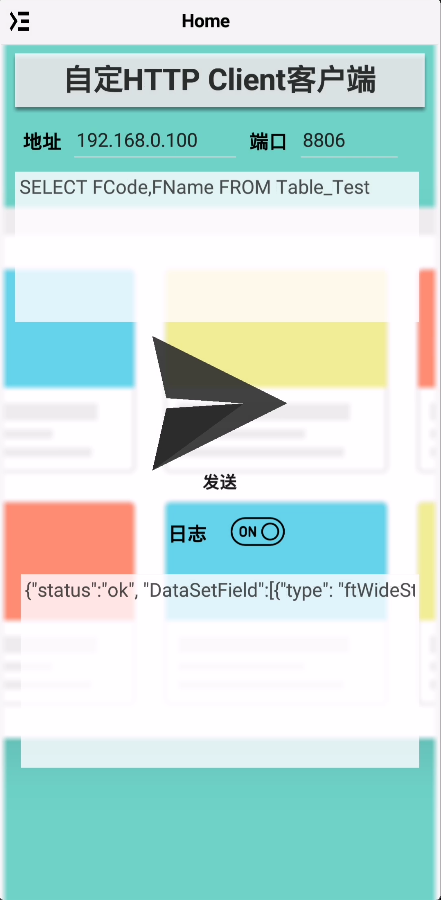
啟動PinToo之自定HTTPServer伺服器,在客戶端填寫伺服器地址和埠號,打開日誌界面,點選發送按鈕,日誌欄接收到服務端發送的查詢結果JSON數據集。
